
「第一回」一緒に学ぶswift(iOS)講座
こんにちはteranyanです。今回からやっと先週言っていた一緒に学ぶswift講座を始めたいと思います。記念すべき第一回目のテーマはXcodeのセッティング+αです!
Xcodeとは
Xcode(エックスコード)は、ソフトウェアを開発するためのアップルの統合開発環境 (IDE) であり、かつてはMac OS Xに付属する形で配布されていた。Mac OS X v10.3のリリースと共に2003年10月24日に初めて紹介されたこのソフトは、NeXTの資産を受け継ぐMac OS Xの初期IDE「Project Builder」を進化させる事となった。
※wikipediaより
簡単に言うと、iosとかmacOSのアプリケーションを開発する際に使用する統合開発環境(IDE)ということですね。
統合開発環境(IDE)とは
こちらも簡単に言うと、言葉の通り開発に必要な機能(コードエディタやコンパイラ、デバッガ)がまとまってる開発環境だと思っていればいいよ。
わかりやすい説明はこちら
なぜXcodeを使うのか
Apple純正
Xcodeは前述で書いてある通り、AppleがAppleのために作ったものなので、ios開発をするならこれ以上のものはないと思います。
証明書
こちらを見るとわかると思うのですが、アプリケーションをデバイスにインストールするため(実際本人はよくわかってない)証明書が必要です。そのため、証明書を発行してくれるXcodeで開発するしかないと思います。(monacaなどのハイブリッドアプリやunityでゲームを作る際も最後にXcodeを通して証明書を発行してもらいます。)
※作者は本当にここがよくわかってないので間違っていたら、教えていただけると助かります。
Xcodeをダウンロードしよう
ようやく開発が始まると思ったそこの貴方。まだスタート地点に立ってすらいません(話が長くてすみません、、、、。)
まずはApp storeからXcodeをダウンロードしましょう。
このとき注意してほしいのは自分のmacのバージョンがいくつなのか、それによって開発環境は若干変わります。(ちなみに作者は2018/7/9時点でHighSierra ver10.13.5, Xcode 9.4.1です。)
プロジェクトを立てよう

今回はiOSアプリ開発なので左のCreate a new Xcode projectを選択してSingle View Appを選択して次の画面に進みましょう。

上から
・Product Name(アプリの名前(仮))
・Team(今はNoneのままでOK)
・OrganizationName(作成者の名前、ここは適当で大丈夫)
・Organization Identifier(ここも適当な値で良さそう※アプリをAppStoreに出すならアプリのIDになるそうなので被るのは禁物で、ドメインを逆さにしたものを入れるのが推奨されているらしい。(例:google.com→com.googleなど))
・Bundle Identifier(Organization Identifierが決まると一緒に決まるらしい。)、
・Language(今回はSwiftにしましょう)
下3つのチェックBOXにはチェックを入れておきましょう(今後使うか使わないかは置いとく)
完了したらクリエイトしましょう(保存先は好きなところに)
Signingの設定
ようやくプロジェクトをセットできたと思いますが、クリエイト直後に
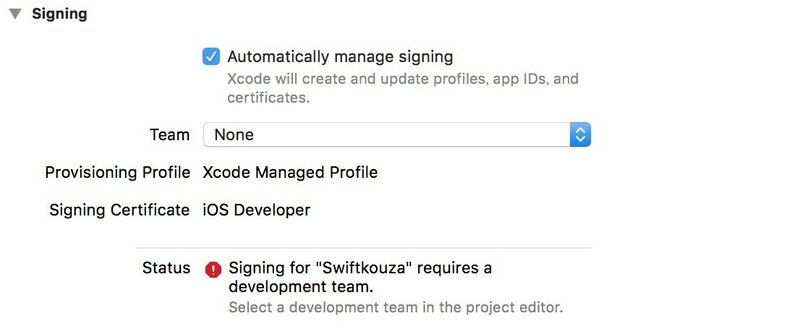
これが出ていると思います。これは先程の飛ばしたTeamの設定ができてないということなのでNoneの右端にある青い部分をタッチしAdd an Account...をクリックしましょう。
コントロールパネルのようなものが出てきてAppleIDのサインインを求められると思うのでサインインしましょう。

※個人情報の部分は青色でかくしています。
サインインできたら多分AppleIDsの一覧に追加されると思うので(ない場合や追加したい場合は左下のプラスボタンで作成できます。)
Manage Certificates...を押すとこんなポップアップが出てきます。
今回は必要ないのかなと思うのですが、一応ポップアップの左下のプラスボタンからiOS Developmentを追加しておきましょう。

ここまでで頭が痛くなった方もう少しです。今開かれているコントロールパネルのようなものを閉じ、Teamのところに先程つくったチーム(個人)を追加しましょう。


Failed to create provisioning profile.とNo profiles for 'bundle identifier'were foundって言うエラーが出たときは最初に設定したチームから違うチームに切り替えるとエラーが出るっぽいです。(違ったら教えてください。これに関して結構苦しめられています。)
この時点で自分が持っているデバイスをUSB接続しておいてデバイス側で信頼しておきます。見づらいですがXcodeの上部です。
![]()
上手くいくと

こういうふうになると思います。
これ通りに進めてもエラーが出る可能性があるので、投げてしまいますがその場合は各自で調べていただけるとありがたいです。
今回はここまでです。次回は実際にStoryBoardを使ったりしながらSwiftとiOS開発をやっていきましょう。
※先程、友達のほうで試した際失敗して、Failed to create provisioning profile.とNo profiles for 'bundle identifier'were foundが出ていたので、Organization Identifierをもっとユニークにして、新しいプロジェクトを立てると上手くいきました。(マジで謎。)
追追記
皆さんの中に上のErrorに出くわした際にappleのページの「Certificates, Identifiers & Profiles」がどうたらこうたらって書いてある記事を見かけたと思いますが、無視して大丈夫です(profileはxcodeで出してくれる、多分。)私みたいに実機を持ってない方は尚更関係ないので気にしないでください。(実はそういう記事を見て4、5時間ほど無駄にしてしまった。)
しかしながら、developer programに登録した初心者の方がいらっしゃる場合は対応できません(涙)本人が登録してないので。今後登録することがあれば記事にしようかと思います。
終わりに
今回の記事で出てきた内容で間違っている箇所、内容があればTwitterに連絡ください。修正もしくは削除します。
あと個人的にTwitterでSwift初心者、ゴリゴリ書けるマンにかかわらずお話出来ると嬉しいです。
この記事が気に入ったらサポートをしてみませんか?
